MailTrack là một công cụ theo dõi email đơn giản dành cho Gmail
Ngày nay, biên nhận đã đọc(Read receipts) đã trở thành một phần không thể thiếu trong các ứng dụng nhắn tin. Hầu hết công việc của chúng tôi dựa vào những biên lai này và chúng đảm bảo việc truyền tải thông điệp. Nhưng email là chuyện của ngày xưa, chúng ta không bao giờ biết được email đó có được người nhận mở hay không. Đây không phải là trường hợp nữa. Với các dịch vụ như MailTrack , bạn có thể theo dõi email của mình sau khi gửi. MailTrack dành cho người dùng Google Chrome và Gmail và chúng tôi hy vọng sẽ sớm thấy ứng dụng này cho các nhà cung cấp dịch vụ email khác.
MailTrack dành cho Gmail
MailTrack là một tiện ích mở rộng trình duyệt dành cho Chrome , Firefox , Opera và Edge cung cấp dịch vụ theo dõi email. Nó tương thích với Gmail và Hộp thư(Google Inbox) đến của Google ngay bây giờ và tích hợp hoàn toàn vào các ứng dụng web. Dịch vụ này cung cấp cả gói miễn phí và gói cao cấp với các tính năng bổ sung. Bài đăng này chủ yếu nói về gói miễn phí, bạn luôn có thể nâng cấp lên bất kỳ gói trả phí nào để có thêm tính năng.
MailTrack chủ yếu được sử dụng bởi các chuyên gia, đội bán hàng, những người có quan hệ với khách hàng. Công cụ này giúp theo dõi email dễ dàng hơn một chút và bạn không cần phải liên tục hỏi “ Bạn đã(Did) đọc email của tôi chưa?”. Vì vậy, nếu bạn là bất kỳ ai đang tìm kiếm các tính năng như vậy, hãy chọn MailTrack(MailTrack) .
Vì vậy, bắt đầu rất đơn giản, hãy cài đặt tiện ích mở rộng từ Cửa hàng Chrome trực tuyến(Chrome Web Store) . Và bây giờ hãy đăng nhập bằng Tài khoản Google(Google Account) của bạn . Sau khi thiết lập hoàn tất, bạn có thể bắt đầu sử dụng các tính năng của nó trực tiếp từ hộp thư đến Gmail của mình .
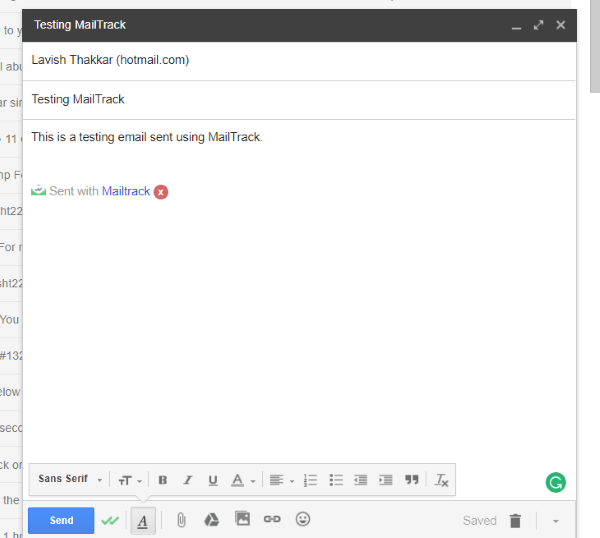
Đăng nhập vào Hộp thư(Inbox) đến của bạn và bạn sẽ nhận thấy biểu tượng Hộp thư màu xanh lá cây ở(MailTrack) góc trên bên phải cho biết rằng tiện ích mở rộng đã sẵn sàng và đang chạy. Bạn có thể bắt đầu soạn email theo cách thông thường. Công cụ này sẽ đặt một chữ ký nhỏ trong email, để vô hiệu hóa nó, bạn cần nâng cấp lên gói cao cấp. Bạn có thể nhấp vào biểu tượng dấu đúp bên dưới để tùy chỉnh cài đặt MailTrack cho email cụ thể này.
Sau khi soạn xong email, bạn có thể nhấn vào biểu tượng gửi và bây giờ chuyển sang các mục đã gửi. Trong các mục đã gửi, bạn có thể theo dõi email của mình từ dấu tích kép tương ứng với từng mục đã gửi. Các tick kép hoạt động theo cách tương tự như WhatsApp . Đánh dấu một lần(Single) nếu email đã được gửi, đánh dấu đúp nếu người nhận đã mở. Hơn nữa, bạn có thể di chuột qua dấu tích kép để xem thêm chi tiết. Bạn có thể xem tổng số lần email của bạn được mở và thời gian của lần đọc đầu tiên. Phiên bản cao cấp cung cấp lịch sử theo dõi đầy đủ có thể cung cấp nhiều số liệu hơn.
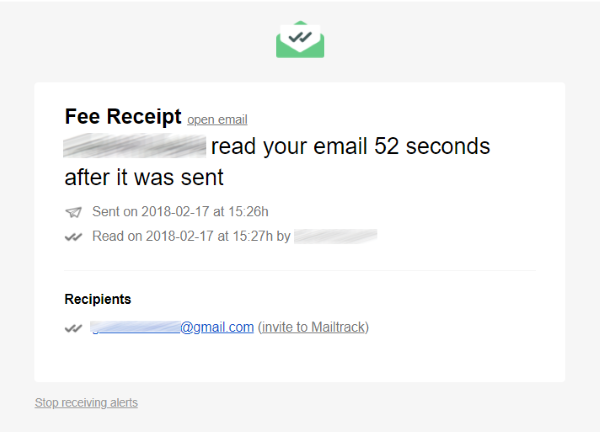
Bạn thậm chí có thể bật cảnh báo MailTrack có thể thông báo cho bạn bất cứ khi nào ai đó mở email do bạn gửi. Các cảnh báo rất nhiều thông tin và cho bạn biết thời gian chính xác khi email được mở.
MailTrack offers a variety of customization as well. You can head over to your dashboard to customize your account and enable/disable settings.
MailTrack là một công cụ tuyệt vời cho các chuyên gia và nhóm. Theo dõi email(Email) không chỉ giúp giao tiếp tốt hơn mà còn đảm bảo khả năng gửi hiệu quả. Nếu bạn giao dịch với nhiều khách hàng, thì MailTrack có thể giúp bạn biết thời gian trung bình mà khách hàng đọc email của bạn và bạn có thể cải thiện nó như thế nào. Hơn nữa, bạn có thể bật Theo dõi liên kết(Link) để biết cách người nhận của bạn xử lý các liên kết mà bạn có trong email của mình. Nhìn chung, đây là một dịch vụ bổ trợ tuyệt vời và nó hoạt động cho hầu hết các trường hợp. Đối với mục đích sử dụng cá nhân, gói miễn phí là khá đủ. Nhưng nếu bạn đang có kế hoạch nâng cấp, gói cao cấp với tất cả các tính năng được mở khóa có thể khiến bạn mất khoảng 2,5 đô la một tháng, điều này rất tiết kiệm.
Nhấp vào đây(here)(here) để tải xuống MailTrack . Gói miễn phí cung cấp tính năng theo dõi Không giới hạn nhưng có chữ ký Mailtrack
Related posts
Boomerang cho Gmail cho phép bạn lên lịch Email Sending and Receiving
MailTag cho Gmail cung cấp theo dõi email, lập lịch, và auto follow-up
Làm thế nào để cài đặt và sử dụng Sortd Gmail add-on trên Chrome
Learn Ngoại ngữ trong khi xem Netflix bằng Mate
10 phần mở rộng Opera tốt nhất, plugin & add-ons
Làm thế nào để hiển thị Current Page trong Private Window của Firefox browser
Add Opera-like Speed Dial đến Chrome, Edge or Firefox
Hữu ích Link Checkers & URL Scanners cho Chrome or Edge Browser
TRAN Europa Express Firefox extension sẽ cho phép bạn có đặc quyền EU
Group Speed Dial cho Firefox: Internet Sites quan trọng tại Your Fingertips
Clean lên Google Search Results Page chỉ hiển thị các liên kết hữu cơ
Kích hoạt Password Leak Detection trong Chrome cho Enhanced Security
Improve YouTube Streaming & Experience với phần mở rộng Browser
Kích hoạt Dark Mode trên bất kỳ trang web nào bằng Dark Reader cho Chrome, Firefox
Trang web Spot Fake News: Fake news blocker browser Phần mở rộng & plugin
Tab Manager phần mở rộng để tăng năng suất trong Google Chrome
Làm thế nào để cài đặt phần mở rộng Edge browser từ Windows Store ngoài
Cách thêm WebP support xuống Microsoft Edge browser
Color Enhancer là Chrome extension cho Color-blind người
Convert Text để Speech Offline với TTFox Firefox browser mở rộng
